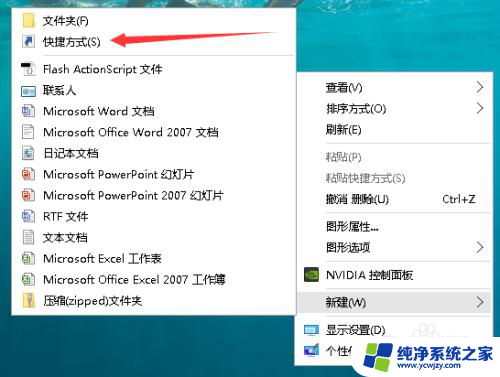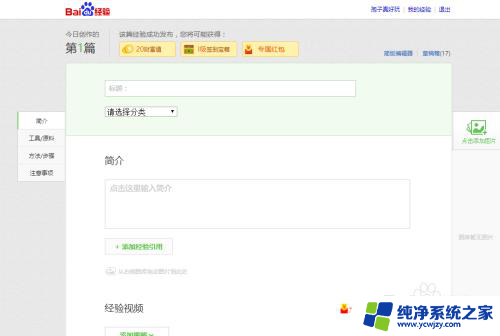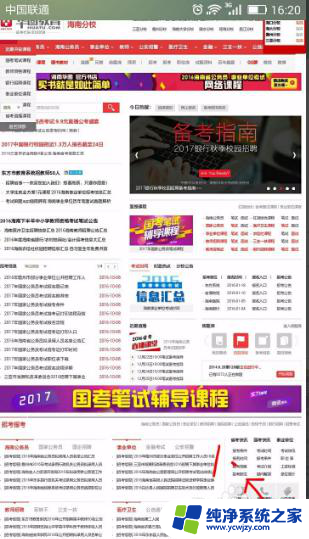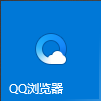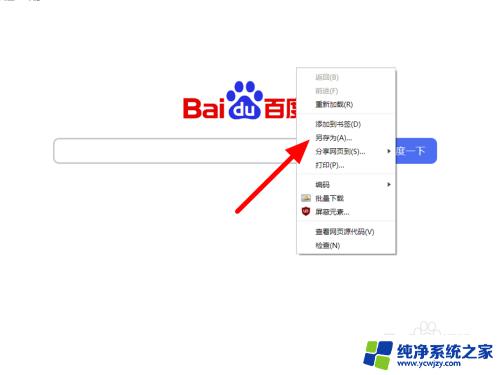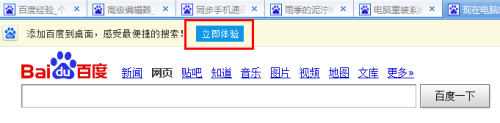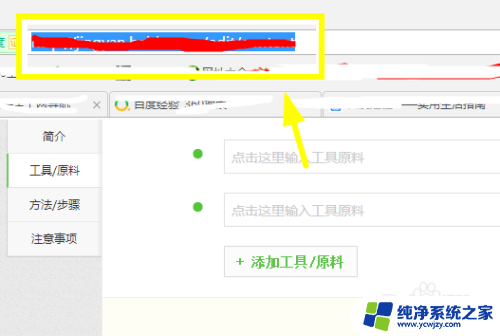怎样把网页添加到电脑桌面快捷方式 如何将网页添加到桌面快捷方式
更新时间:2023-12-28 15:43:26作者:jiang
互联网已经成为人们生活中不可或缺的一部分,我们经常会浏览各种网页,收集信息与他人交流。有时我们可能会发现某个网页特别有用,希望能够快速访问它,而不必每次都打开浏览器并输入网址。这时将网页添加到电脑桌面快捷方式就成为了一种非常方便的操作。在本文中我们将探讨如何将网页添加到桌面快捷方式,以便我们能够更加高效地访问我们所需的网页。
操作方法:
1.首先我们打开电脑桌面上的【QQ浏览器】,如果没有的话需要提前的下载或者用别的浏览器代替。
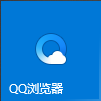
2.我们在【QQ浏览器】里面打开【百度】的网址,并且选择上方的网址链接点击【复制】;
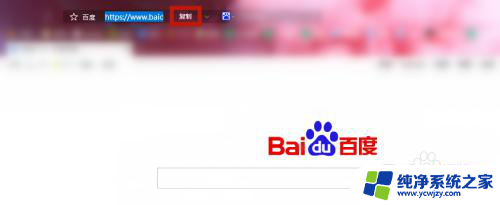
3.右击桌面空白处然后选择【新建】并选择【快捷方式】跳出创建快捷方式的页面;
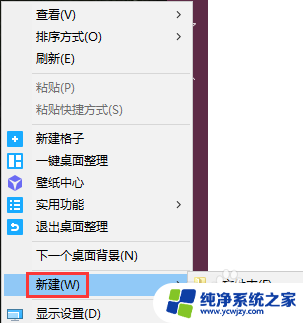
4.在【输入对象位置】里将刚刚复制的百度链接粘贴进去,并点击【下一步】;
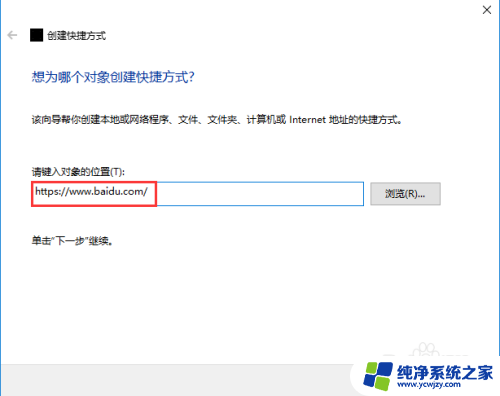
5.我们将【快捷方式名称】设置为【百度】最后点击右下角的【完成】即可成功创建出百度网页的快捷方式。
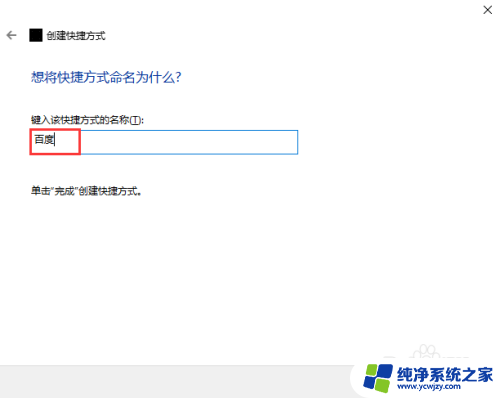

以上就是将网页添加到电脑桌面快捷方式的全部内容,如果有任何问题,请按照小编的方法进行操作,希望能够对大家有所帮助。